
- •Содержание
- •5.1 Вопросы для самопроверки. 91
- •6.4 Контрольные вопросы 97
- •7.2 Контрольные вопросы: 102
- •Лабораторная работа № 1. Построение информационно - логической модели «Поставка товаров»
- •1.1Изучение предметной области
- •1.1.1Общие сведения
- •1.1.2Описание предметной области «Склад»
- •1.1.3Список вопросов, на которые должна отвечать информационная система
- •1.1.4Описание первичных документов
- •1.2Определение логической структуры данных
- •1.2.1Объекты справочной и учетной информации
- •1.2.2 Выявление функциональной зависимости
- •1.2.3Требования нормализации
- •1.3Построение связей информационных объектов
- •1.3.1Тип связи информационных объектов
- •1.3.2Определение связей предметной области Склад
- •1.4Построение информационно-логической модели базы данных.
- •1.4.1Матрица смежности илм
- •1.4.2Логическая модель предметной области
- •1.4.3Логическая структура реляционной базы данных
- •1.5Самостоятельная работа
- •1.6Контрольные вопросы:
- •Лабораторная работа № 2.- введение в субд access
- •2.1Создание базы данных
- •2.2Создание таблиц базы данных
- •2.3Создание таблицы товар
- •2.4Создание маски ввода
- •2.5Создание домена
- •2.6Ввод данных в бд "Склад" таблицу товар
- •2.7Использование данных типа Поле объекта ole.
- •2.8Самостоятельная работа
- •Контрольные вопросы
- •Лабораторная работа № 3. Поля со списком, схема данных
- •3.1Использование поля со списком при вводе записей.
- •3.2Использование поля со списком ключевым столбцом.
- •3.3Создание схемы базы данных "Склад".
- •3.4Создание связей между таблицами схемы данных
- •3.5Обеспечение целостности данных
- •3.6Каскадное обновление и удаление связанных записей
- •3.7Проверка поддержания целостности в базе данных
- •3.8Самостоятельная работа
- •3.9Контрольные вопросы
- •Запросы
- •Назначение и виды запросов
- •Конструирование запросов
- •Вычисляемые поля.
- •Использование групповых операций в запросах
- •Запрос с функцией Count
- •Самостоятельная работа
- •Организация запросов на выборку с использованием языка sql
- •Синтаксис оператора select
- •Простейшие запросы Запросы на выборку столбцов
- •Запрос на выборку с упорядочиванием всех полей.
- •Простейшие запросы с условием
- •Групповые функции и агрегирование
- •Подзапрос
- •Вложенный подзапрос
- •Связный подзапрос
- •Самостоятельная работа
- •Вопросы для самопроверки
- •Многотабличные запросы
- •Многотабличный запрос
- •Формирование записей результата при выполнении запроса
- •Параметрические запросы
- •Ссылки на имена полей различных таблиц в условии отбора
- •Решение задач на основе нескольких запросов
- •3.10Самостоятельная работа
- •Контрольные вопросы по запросам на выборку
- •Диалоговый графический интерфейс для работы с базой данных через формы
- •3.11Создание форм с использованием мастера форм
- •3.11.1Однотабличные формы
- •Разработка многотабличной формы
- •Режим конструктора для создания и корректировки форм
- •Вставка в форму элемента ActiveX
- •Извлечение данных из списка в несвязный элемент управления
- •Создание формы с автоматическим подбором кодов товара соответствующего указанному договору
- •Вычисляемые поля формы Вычисляемое поле
- •Вычисление итоговых значений
- •Задание для самостоятельной работы
- •Вопросы для самопроверки.
- •Разработка отчетов
- •Создание отчетов в режиме мастера Однотабличные отчеты
- •Многотабличные отчеты
- •Создание и корректировка отчетов в режиме конструктора Корректировка отчета в режиме конструктора
- •Определение параметров в отчете
- •Задания для самостоятельной работы
- •Отгрузка товара
- •Контрольные вопросы
- •Интерфейс приложений
- •Создание кнопочной формы
- •Контрольные вопросы:
- •Список литературы
Лабораторная работа № 2.- введение в субд access
Лабораторная работа рассчитана на 2 аудиторных часа
2.1Создание базы данных
Все объекты базы данных, такие как таблицы, формы, запросы, отчеты, макросы, индексы и т.д. хранятся в одном файле базы данных. Для создания базы данных, вначале создается файл базы данных, а затем дополняется различными объектами. После открытия СУБД Microsoft Access нажмите кнопку Создать новую базу данных. В диалоговом окне укажите имя файла базы данных «Склад» и имя диска и папки, в которой будет храниться база данных. Созданная база данных отображена на рисунке 2.1
В окне новой базы данных в разделе Объекты вертикальным рядом кнопок представлены все типы объектов, которые могут быть созданы в БД- таблицы, запросы, формы, отчеты, страницы, макросы и модули. Для новой базы данных список объектов любого выбранного типа отсутствует.
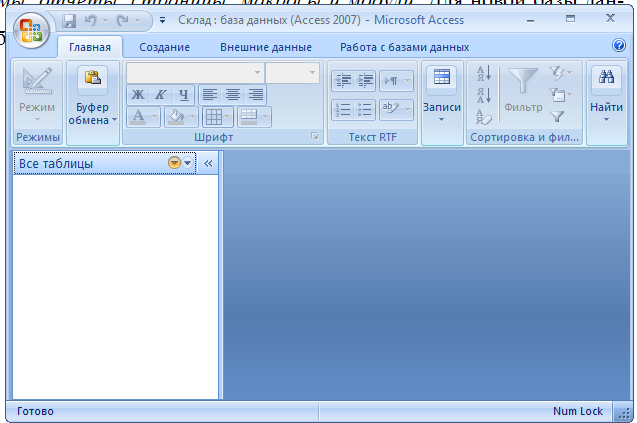
Рисунок 2.1. Окно базы данных «Склад» (рабочее поле объекта Таблицы)
2.2Создание таблиц базы данных
Создание таблиц базы данных состоит из двух этапов. На первом этапе определяется ее структура: состав полей, их имена, последовательность размещения полей в таблице, тип данных каждого поля, размер поля, ключи, индексы таблицы и другие свойства полей. На втором этапе производится заполнение записей таблицы данными.
Для создания новой таблицы в окне базы данных выберите закладку создание в ней объект Таблицы и нажмите кнопку конструктор таблиц Рисунок 2.2.
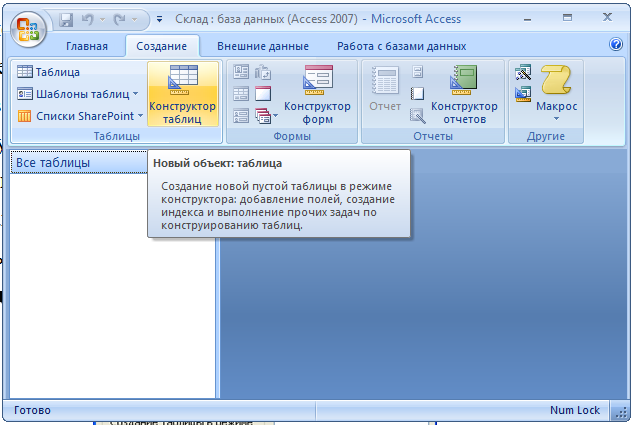
Рисунок 2.2. Диалоговое окно для выбора режима создания таблицы
Создание таблицы в режиме конструктора является основным способом, при котором создание таблицы начинается с определения ее структуры в режиме конструирования. Этот режим позволяет установить параметры всех элементов структуры таблицы. Структура таблицы в режиме конструктора представлена на рисунке 2.3.
Для определения полей таблицы заполняются поля Имя поля, Тип данных, Описание - краткий комментарий — а также свойства поля в разделе Свойства.
Имя поля. Каждое поле в таблице должно иметь уникальное имя. Оно является комбинацией букв, цифр, пробелов и специальных символов, за исключением точки".", восклицательного знака"!" и квадратных скобок [ ]. Имя, не может начинаться с пробела и содержать управляющие символы с кодами ASCII от 00 до 31. Максимальная длина имени – 64 символа.
Тип данных определяется значениями, которые предполагается хранить в поле, и операциями, которые будут выполняться с этими значениями. В Access допускается использование девяти типов данных. Список возможных типов данных вызывается нажатием кнопки списка.
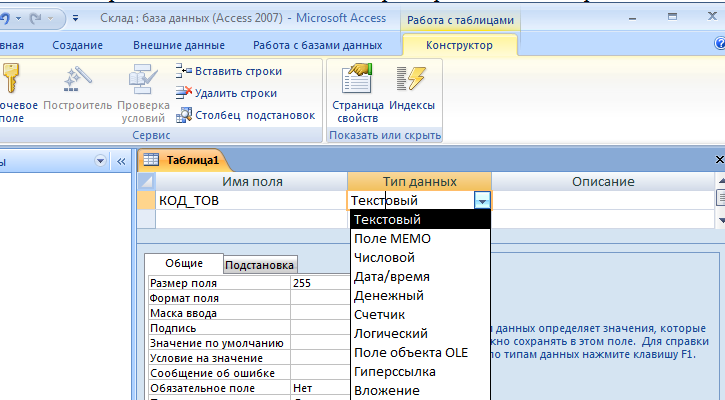
Рисунок 2.3 Определения структуры таблицы в режиме конструктора
Общие свойства поля задаются для каждого поля на вкладке Общие и зависят от типа данных (см. Рисунок 2.4.).
Размер поля задает максимальный размер данных, сохраняемых в поле. Для поля с типом данных Текстовый задается размер от 1 до 255 знаков (по умолчанию 50 знаков).
Для поля с типом данных Числовой можно задать следующие значения:
Байт для целых чисел от 0 до 255, длина поля 1 байт;
Целое для целых чисел от -32 768 до 32 767, занимает 2 байта;
Длинное целое для целых чисел от -2 147 483 648 до 2 147 483 647, занимает 4 байта;
Одинарное с плавающей точкой для чисел от -3,4х1038 до 3,4х1038 с точностью до 7 знаков, занимает 4 байта;
• Двойное с плавающей точкой для чисел от -1,797xl0308 до 1,797х10308 с точностью до 15 знаков, занимает 8 байт;
Код репликации. Глобальный уникальный идентификатор, занимает 16 байт. Поля такого типа используются в Access для создания системных уникальных идентификаторов реплик, наборов реплик, таблиц, записей и других объектов при репликации баз данных;
Действительное для целых чисел от -от -1028 - 1 до 1028 - 1 с точностью до 28 знаков, занимает 12 байт;
Счетчик поле счетчик формируется автоматически, значения этого поля не могут повторяться, они однозначно идентифицируют каждую запись. При удалении записи номер удаленной записи уже не генерируется. Для данного поля можно задать:
Длинное целое (Long Integer) — 4 байта;
Код репликации (Replication ID) — 16 байт.
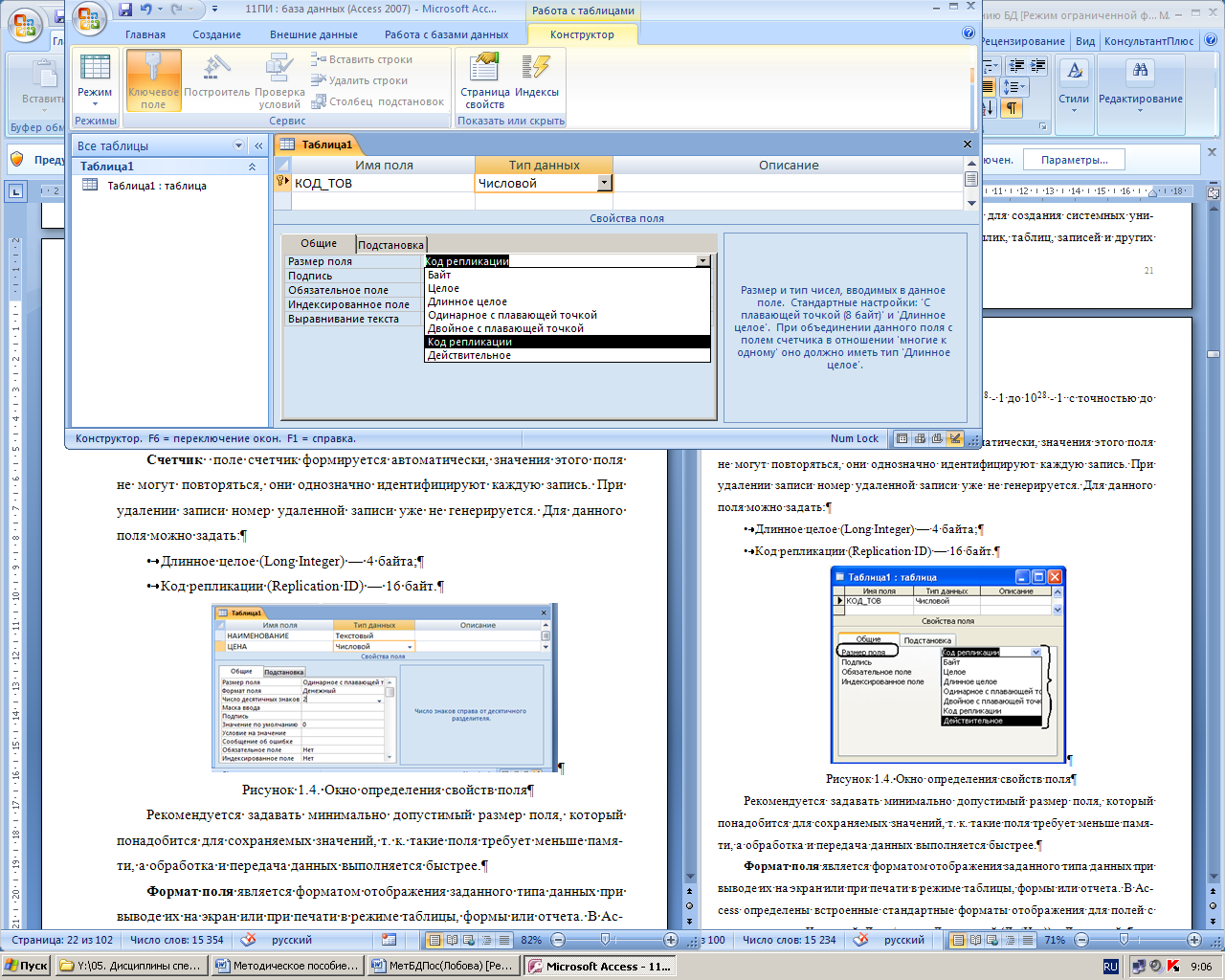
Рисунок 1.4. Окно определения свойств поля
Рекомендуется задавать минимально допустимый размер поля, который понадобится для сохраняемых значений, т. к. такие поля требует меньше памяти, а обработка и передача данных выполняется быстрее.
Формат поля является форматом отображения заданного типа данных при выводе их на экран или при печати в режиме таблицы, формы или отчета. В Access определены встроенные стандартные форматы отображения для полей с типами данных Числовой, Дата/время, Логический (Да/Нет)) и Денежный.
Число десятичных знаков (или маска ввода) задает для числового и денежного типов данных число знаков после запятой. Можно задать значение от 0 до 15. По умолчанию (значение Авто- определяется установкой в свойстве Формат поля).
Подпись поля задает текст, который выводится в формах, отчетах.
Значение по умолчанию определяет текст или выражение, которые автоматически вводятся в поле при создании новой записи. Свойство Значение по умолчанию используется только при создании новой записи.
Условие на значение позволяет осуществлять контроль ввода, задавая ограничения на вводимые значения, и при нарушении условий запрещает ввод и выдает текст, заданный свойством Сообщение об ошибке.
